KEPWare v6.0
(使用 OPC UA 在两台 PC 间交换数据)
OPC UA 不需要使用 DCOM 来远程连接。防火墙配置简单化,完全消除了 DCOM 配置时的
问题。
OPC UA 通道本身不是一个产品,它要求在【Client 端】和【server 端】 都支持 OPC UA 。
OPC UA 实现远程连接只需做很少的配置。OPC UA Client 是一个驱动,能在其下添加其它的
设备 channel 。
以下文中 :
【server PC 】 指作为 OPC UA server 端的 PC 机
【client PC】 指作为 OPC UA client 端的 PC 机
1. OPC UA configuration
(查看)
运行 KEPServer EX6,在桌面右下角右键 单击 “EX”图标 ,打开 【OPC UA
Configuration】
�
2. 交换证书 (EX6)
�
2-1. 将 server PC 上的证书转移至 client PC 上
在【server PC】上操作
点桌面右下角图标 右键--选择 “OPC UA Configuration”,打开下图:
选中标签“实例证书 --
点击 “导出服务器证书 --
Instance Certificate”
Export server certificate ”,导出证书。
将证书 通过 U 盘工具 转移至 【client PC 】上,
在 【client PC】 上操作
点桌面右下角图标 右键--选择 “OPC UA Configuration”,打开下图:
�
选中标签 “受信任的服务器 ---
单击 “import” , 导入 server PC 上转移过来的证书
trusted server”
2-2. 将【client PC 】上的证书转移至 【Server PC】 上
在 【client PC】 上操作
点桌面右下角图标 右键--选择 “OPC UA Configuration”,打开下图:
选中标签 “受信任的客户端 --- trusted client”
选择证书 , 单击 “导出” ,
将证书 通过 U 盘工具 转移至 【Server PC 】上
导出证书
�
在【server PC】上操作
点桌面右下角图标 右键--选择 “OPC UA Configuration”,打开下图:
选中标签 “受信任的客户端 --- trusted client”
单击 “导入” ,
选择导入 【client PC 】上的 受信任的客户端--证书
�
3. 设置服务器端
3-1. Endpoints 设置
点桌面右下角图标 右键--选择 “OPC UA Configuration”,打开下图:
添加 TCP 连接 ,端口号 "49320"
安全策略 "无"
�
3-2. 设置- 配置
点桌面右下角图标 右键--选择 【设置】,打开下图:
�
选择 “配置” , 勾选 “允许运行时接受远程连接”
�
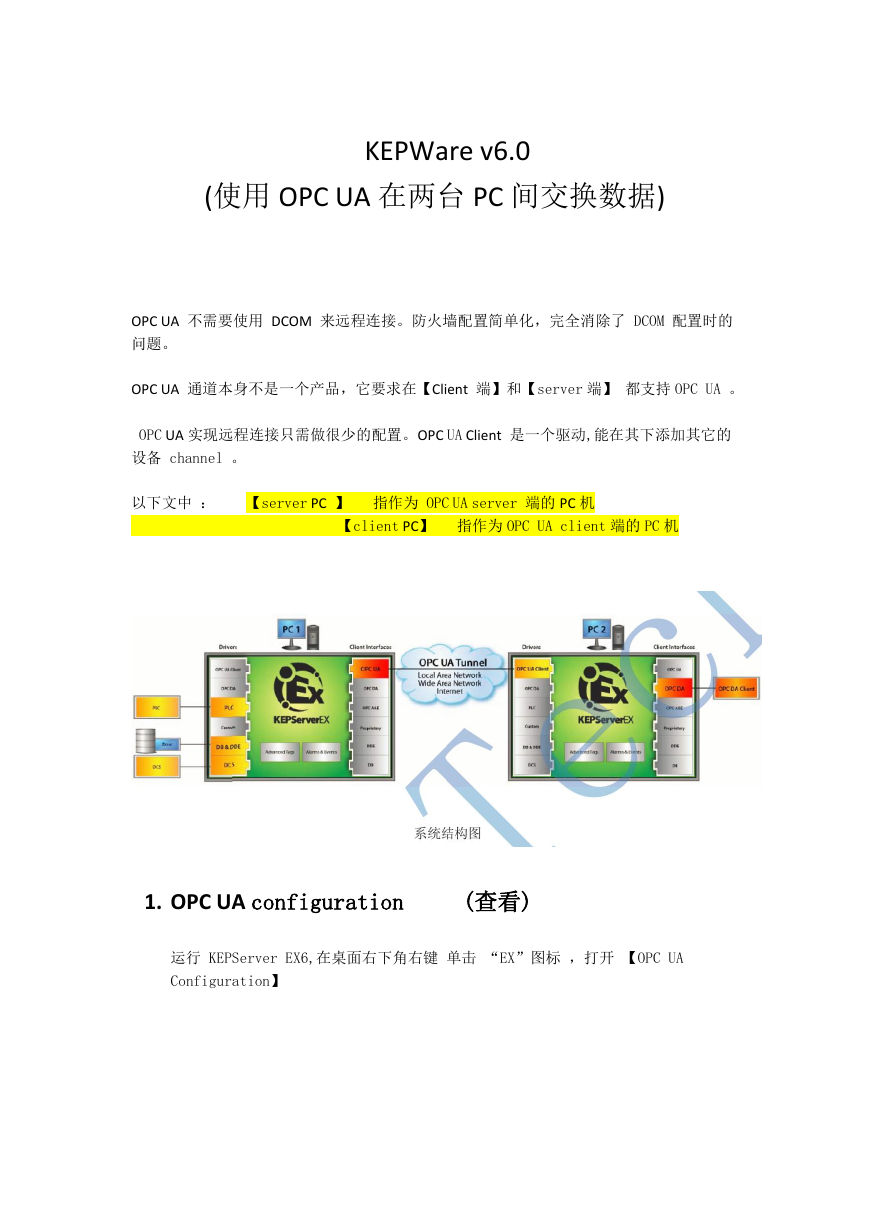
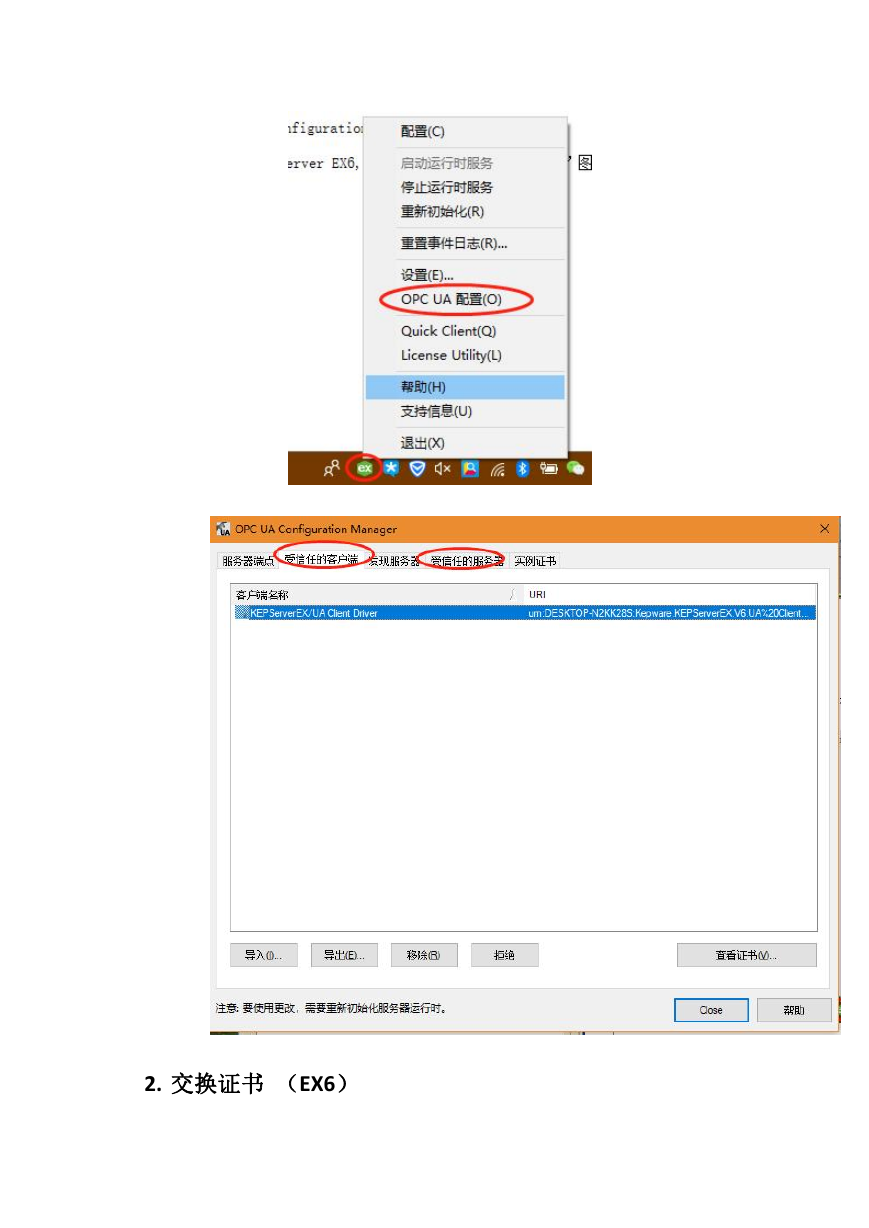

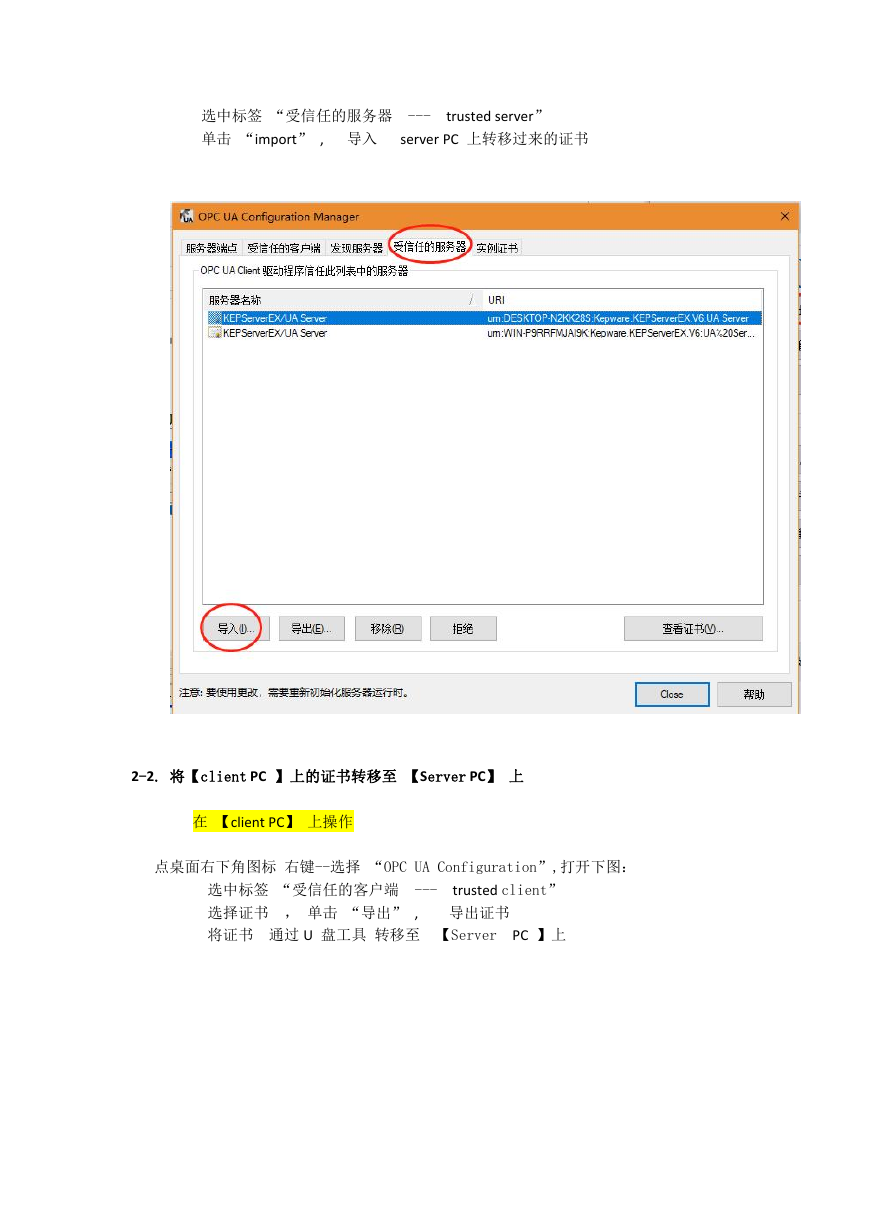
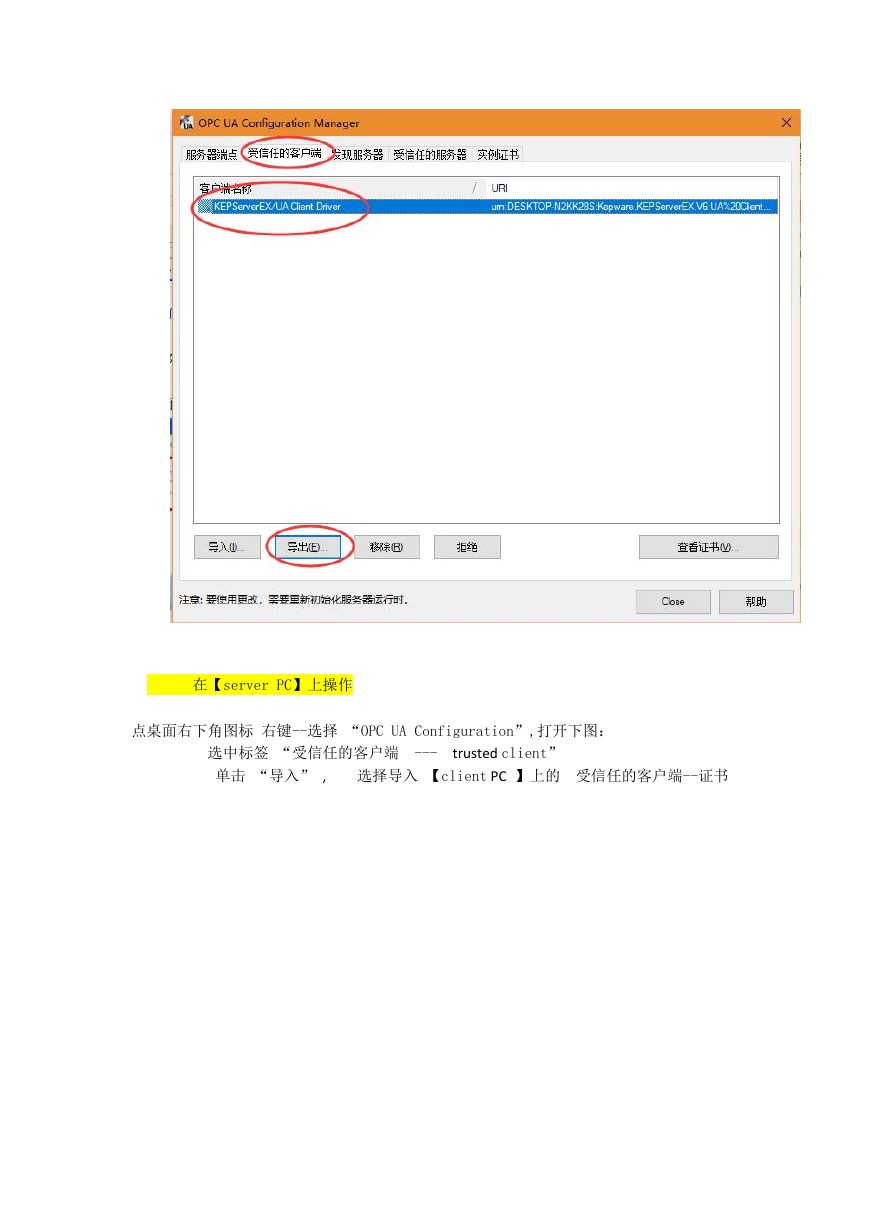
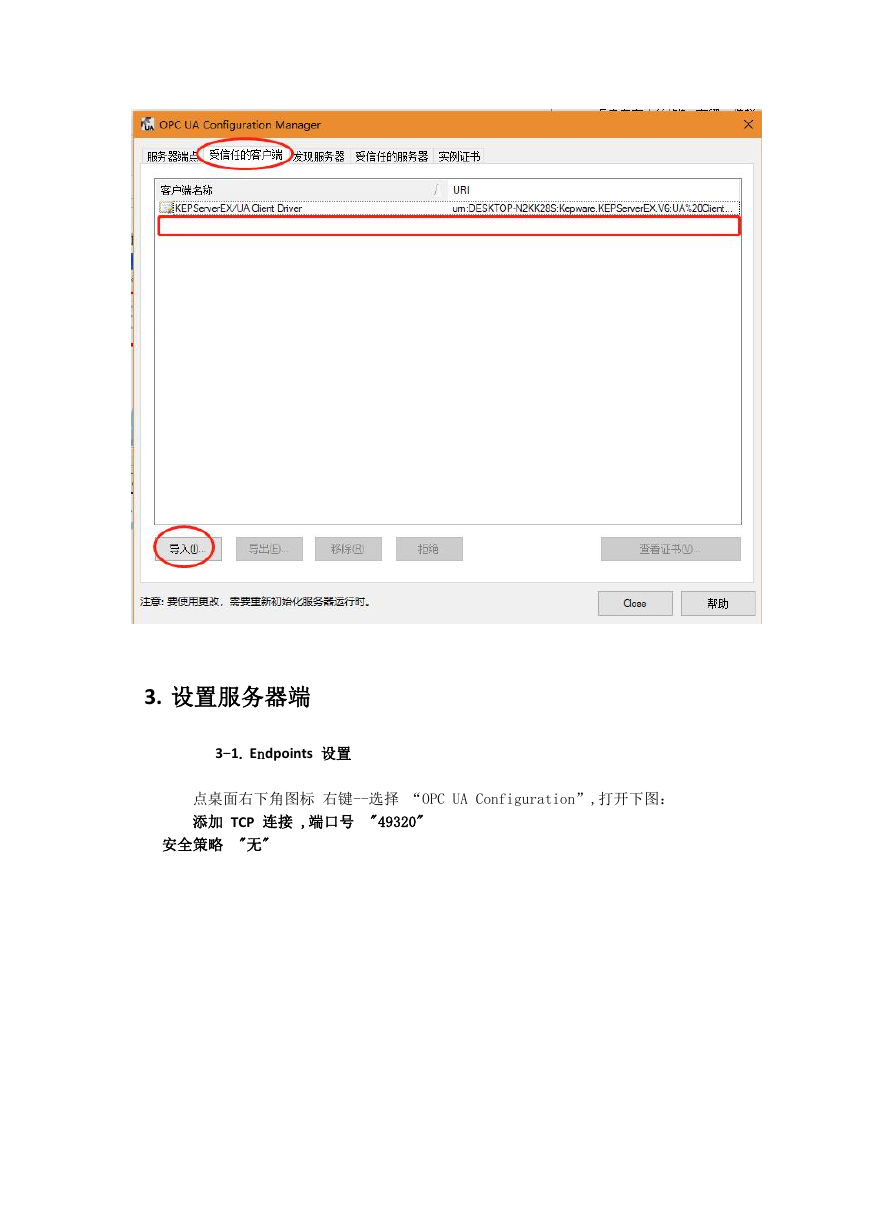
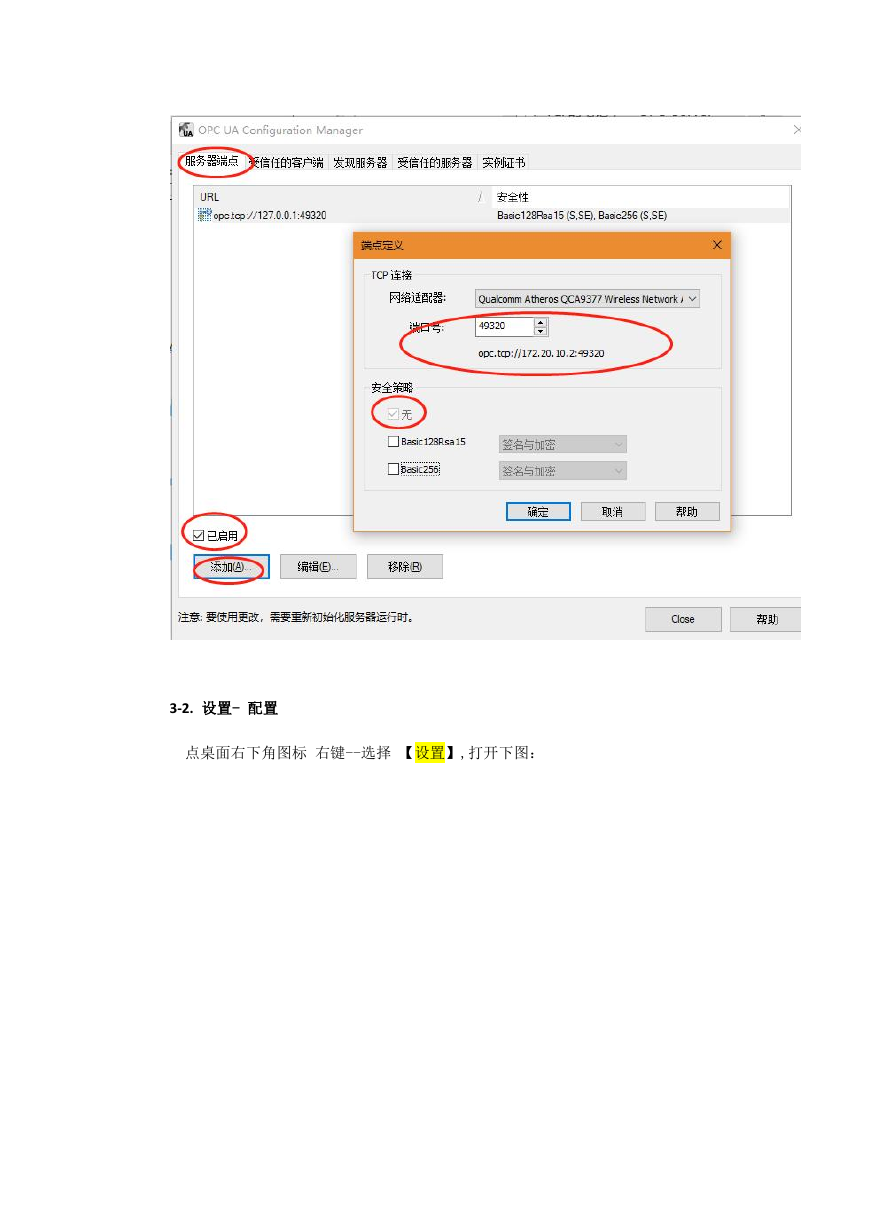
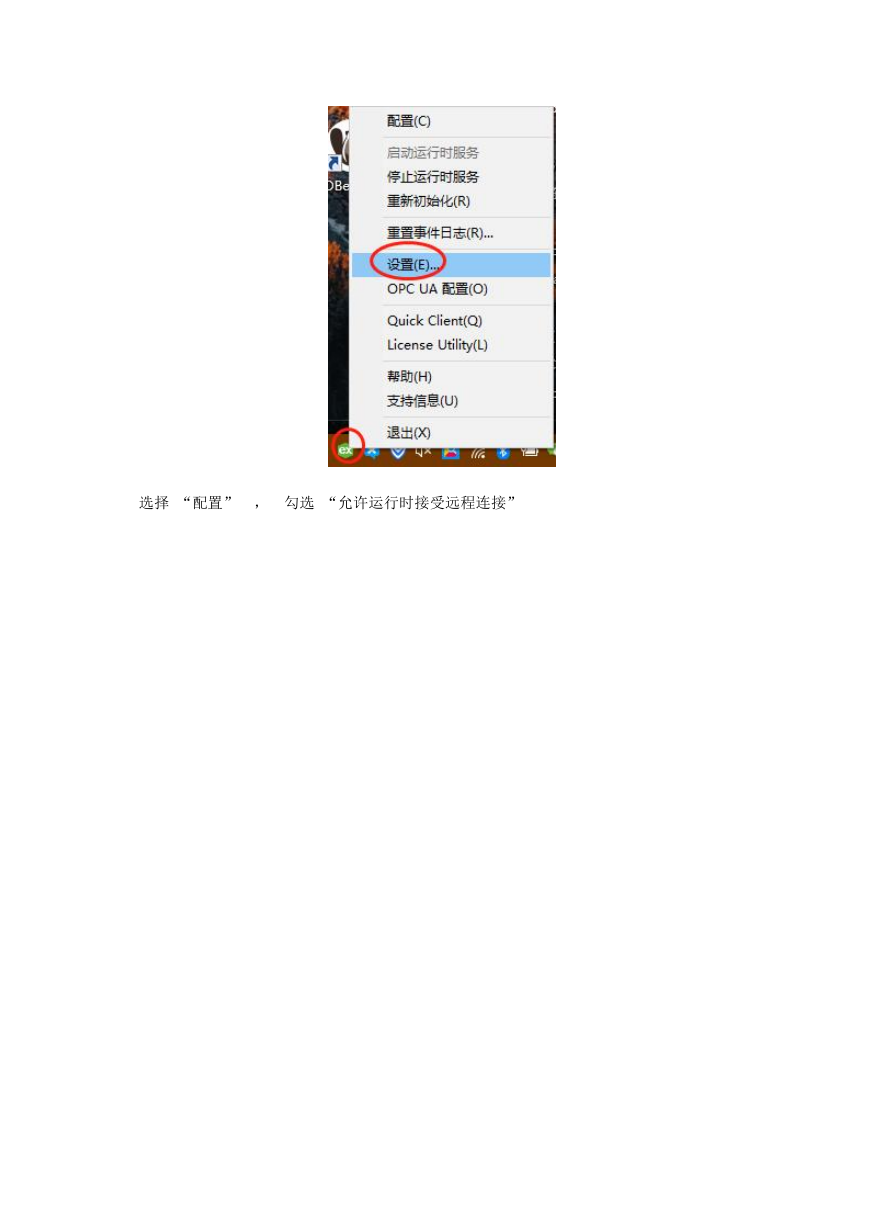
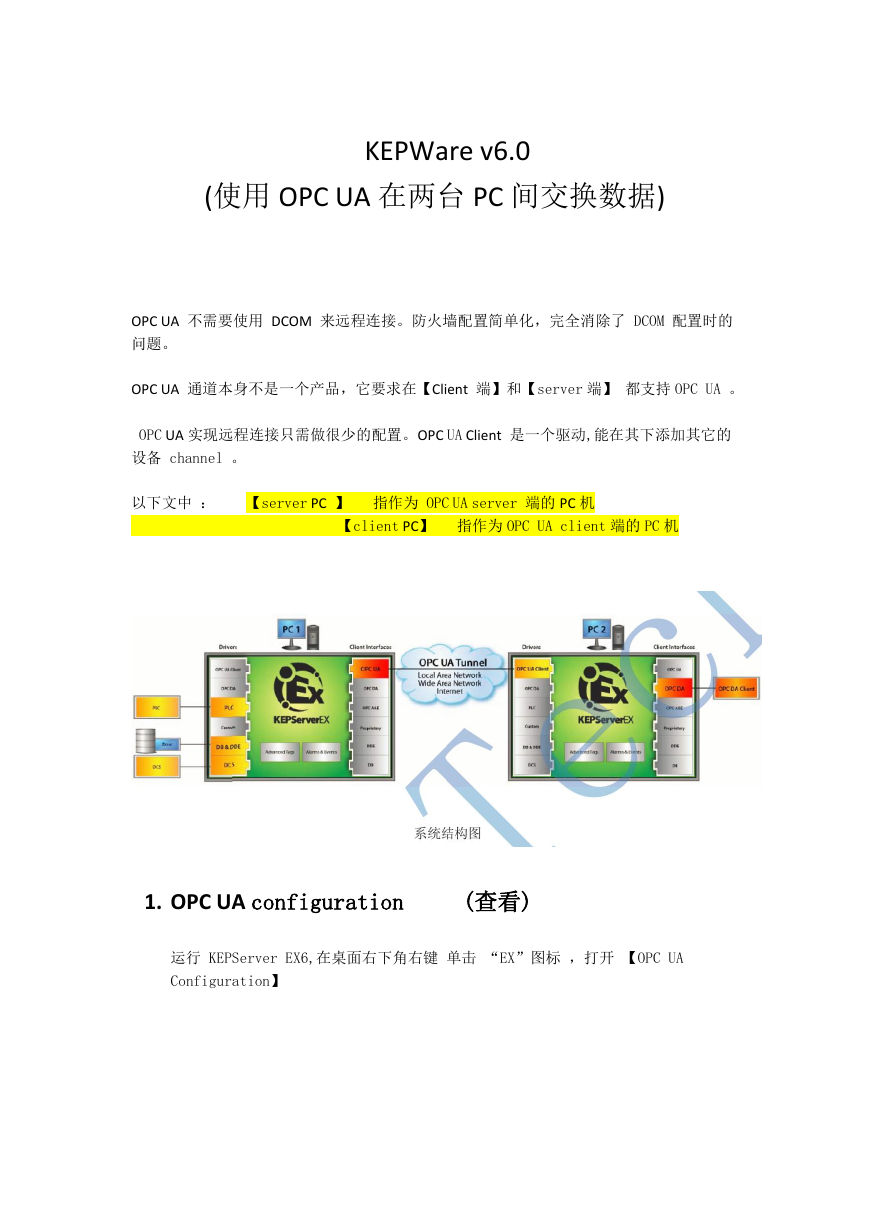
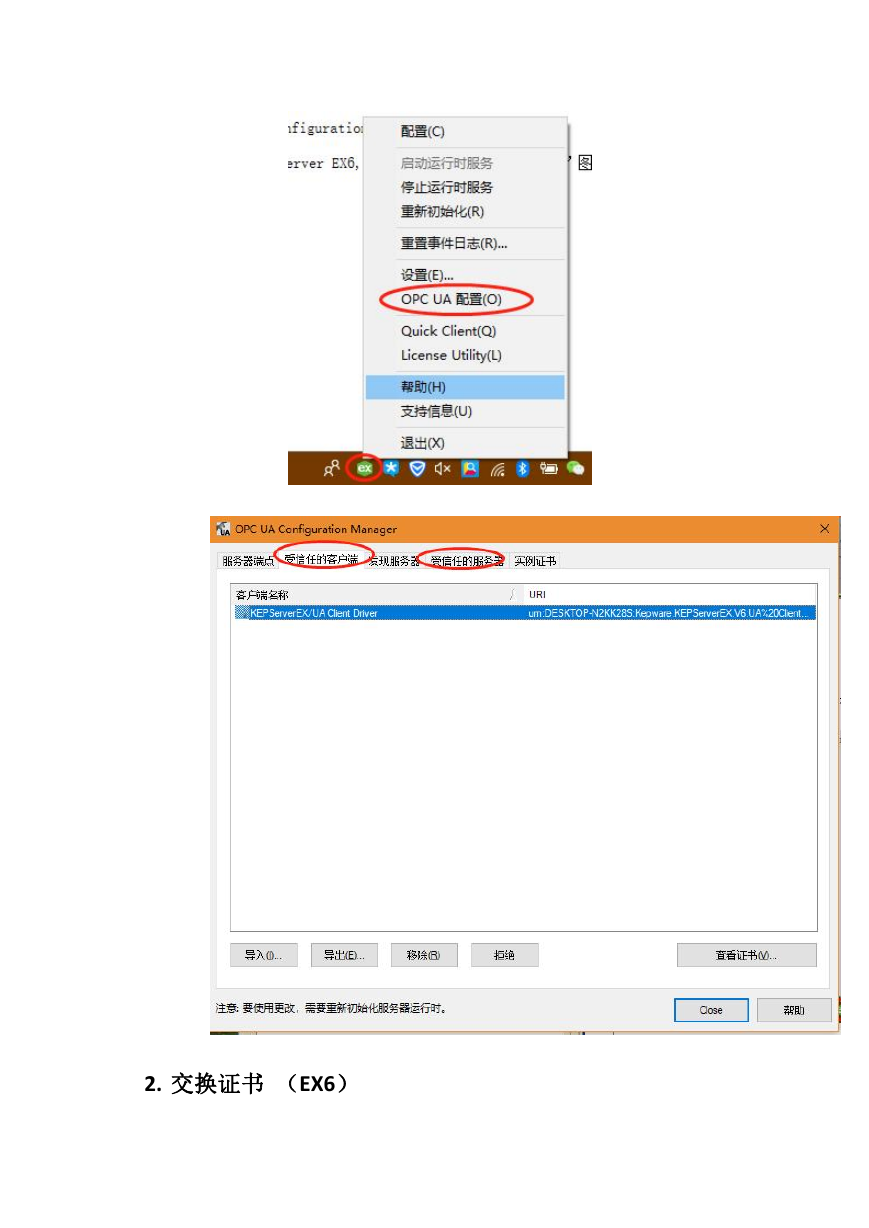

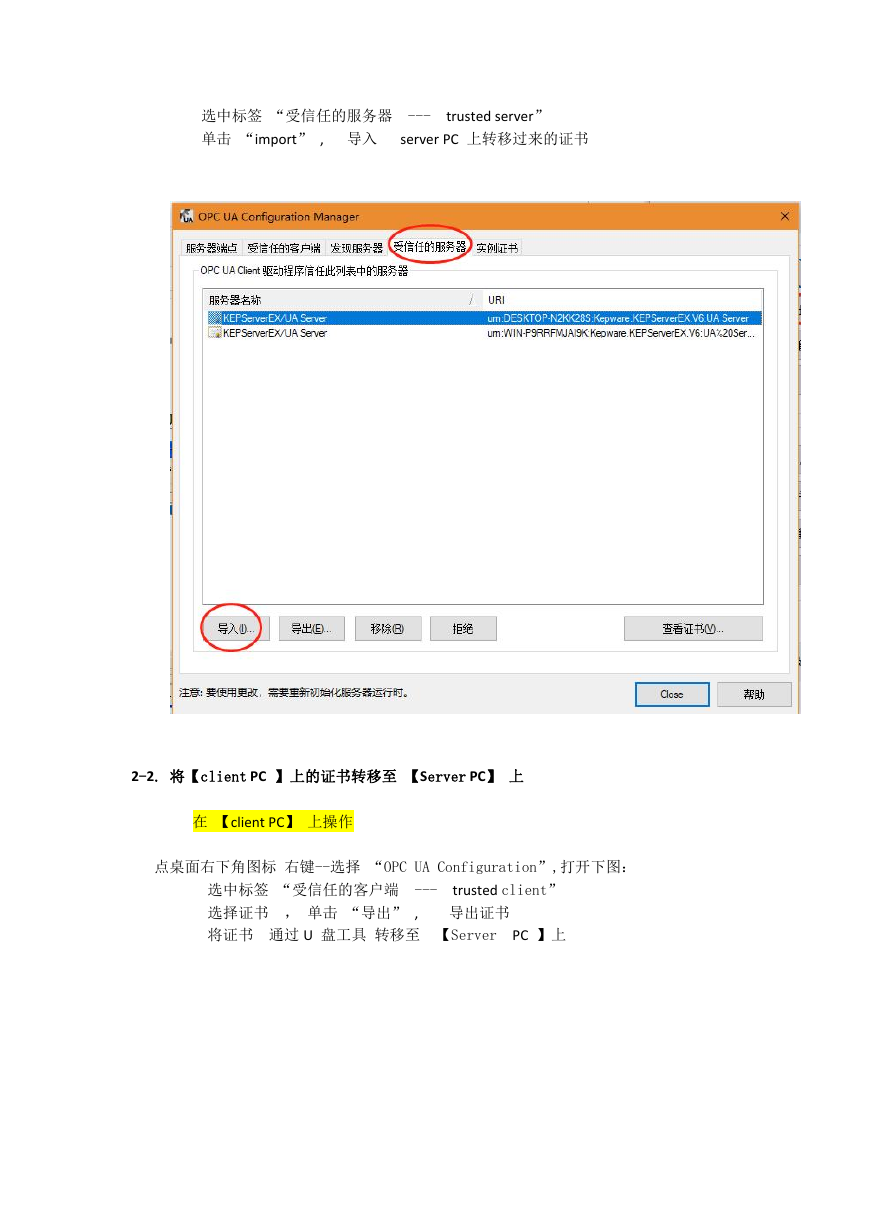
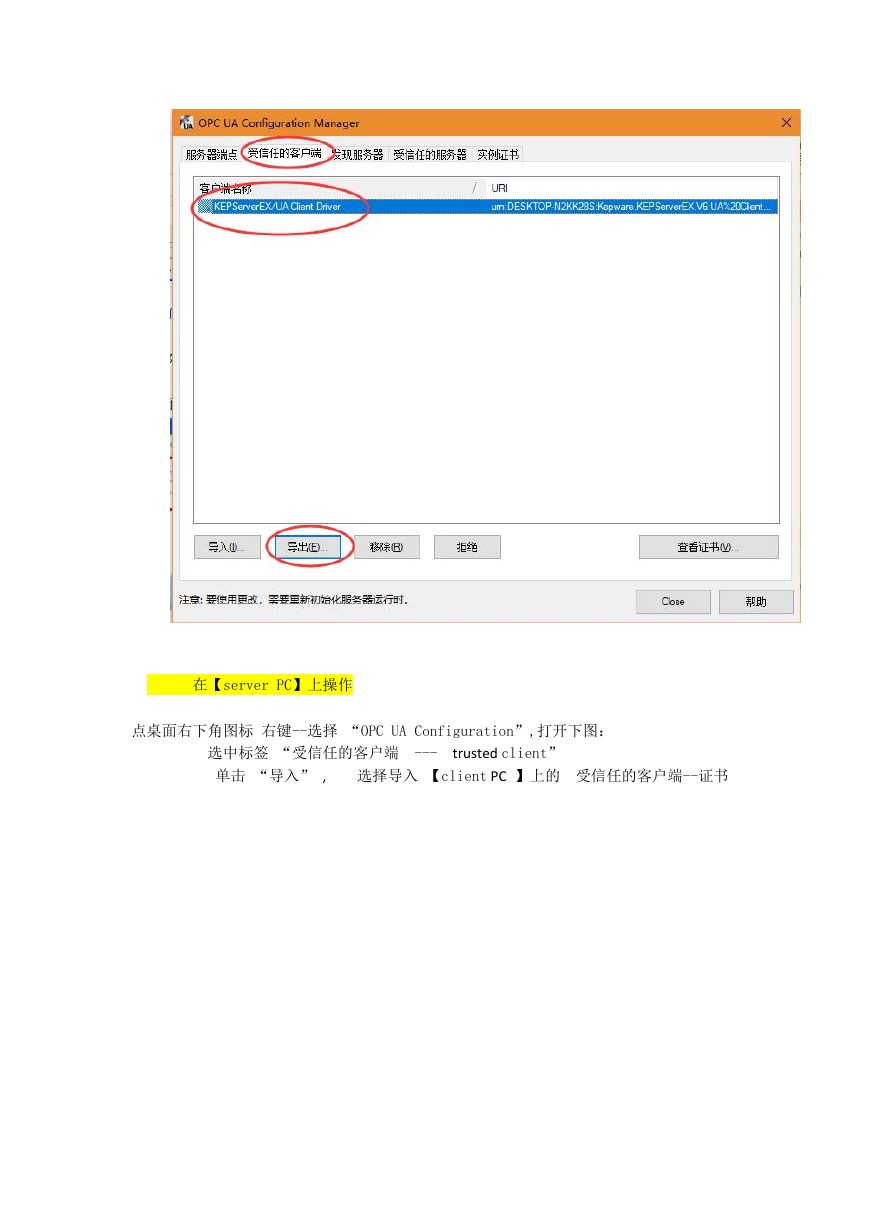
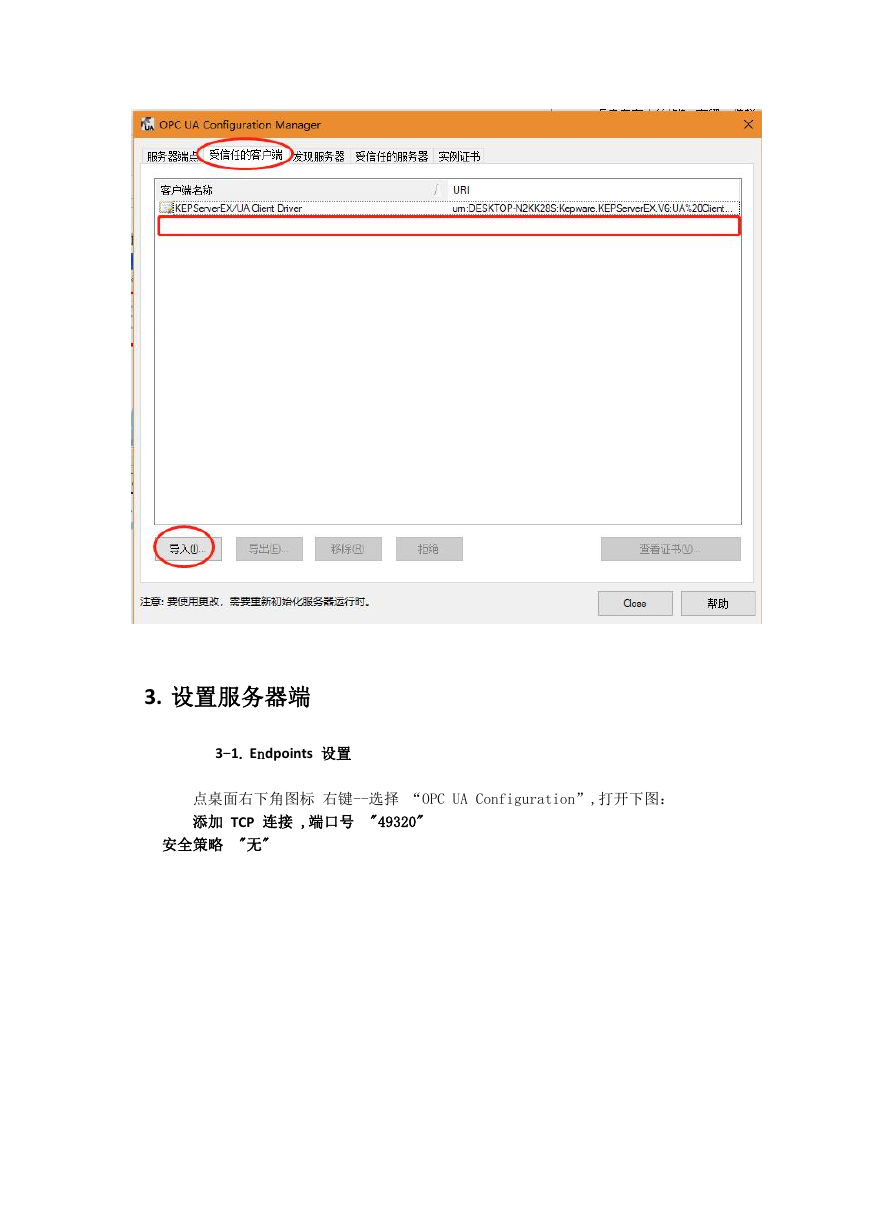
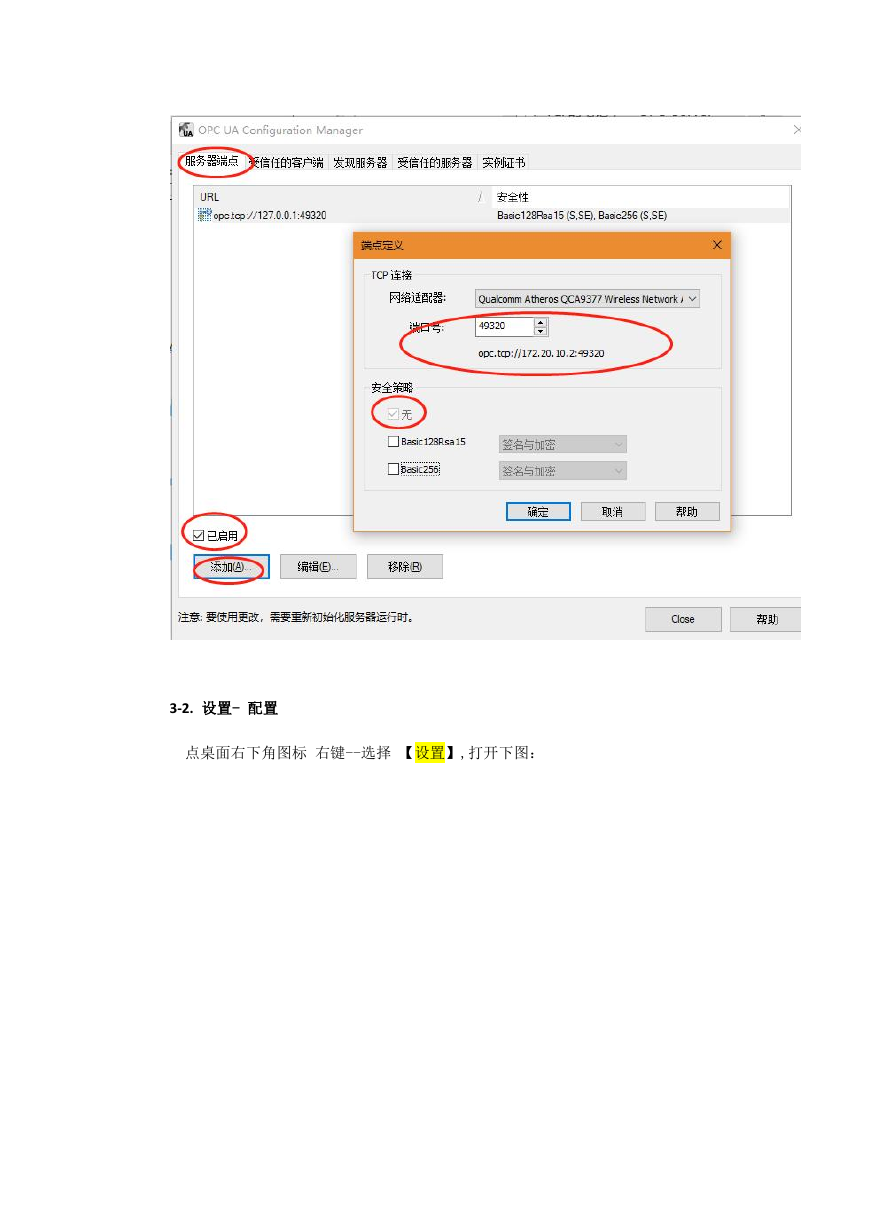
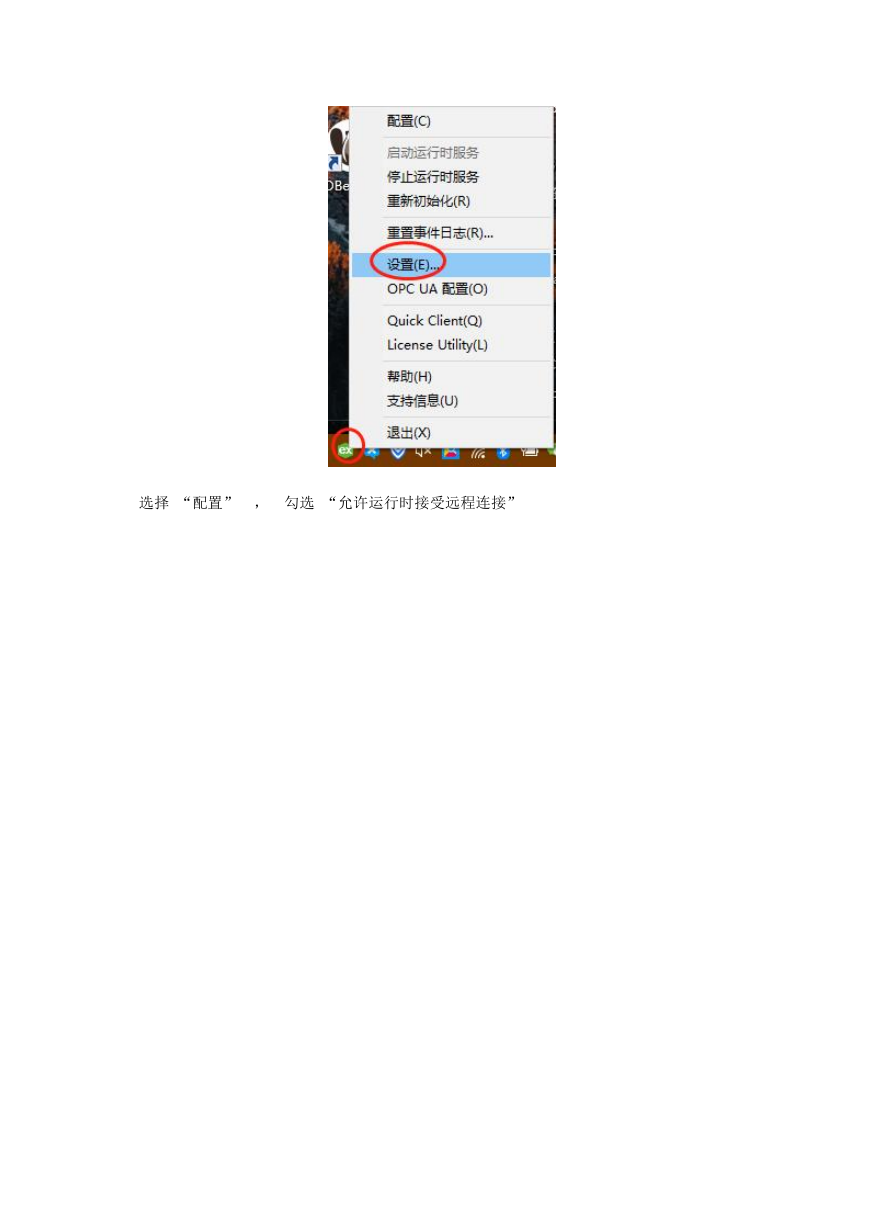
 2023年江西萍乡中考道德与法治真题及答案.doc
2023年江西萍乡中考道德与法治真题及答案.doc 2012年重庆南川中考生物真题及答案.doc
2012年重庆南川中考生物真题及答案.doc 2013年江西师范大学地理学综合及文艺理论基础考研真题.doc
2013年江西师范大学地理学综合及文艺理论基础考研真题.doc 2020年四川甘孜小升初语文真题及答案I卷.doc
2020年四川甘孜小升初语文真题及答案I卷.doc 2020年注册岩土工程师专业基础考试真题及答案.doc
2020年注册岩土工程师专业基础考试真题及答案.doc 2023-2024学年福建省厦门市九年级上学期数学月考试题及答案.doc
2023-2024学年福建省厦门市九年级上学期数学月考试题及答案.doc 2021-2022学年辽宁省沈阳市大东区九年级上学期语文期末试题及答案.doc
2021-2022学年辽宁省沈阳市大东区九年级上学期语文期末试题及答案.doc 2022-2023学年北京东城区初三第一学期物理期末试卷及答案.doc
2022-2023学年北京东城区初三第一学期物理期末试卷及答案.doc 2018上半年江西教师资格初中地理学科知识与教学能力真题及答案.doc
2018上半年江西教师资格初中地理学科知识与教学能力真题及答案.doc 2012年河北国家公务员申论考试真题及答案-省级.doc
2012年河北国家公务员申论考试真题及答案-省级.doc 2020-2021学年江苏省扬州市江都区邵樊片九年级上学期数学第一次质量检测试题及答案.doc
2020-2021学年江苏省扬州市江都区邵樊片九年级上学期数学第一次质量检测试题及答案.doc 2022下半年黑龙江教师资格证中学综合素质真题及答案.doc
2022下半年黑龙江教师资格证中学综合素质真题及答案.doc